|
MON AMIE LA ROSE 
Ringrazio Saturnella per avermi permesso di tradurre i suoi tutorial. 
qui puoi trovare qualche risposta ai tuoi dubbi. Se l'argomento che ti interessa non è presente, ti prego di segnalarmelo. Questo tutorial è una creazione di Saturnella e non può essere copiato su altri siti nè essere offerto per il download. Lo stesso vale per la mia traduzione. E' anche proibito togliere il watermark dal materiale; rispettiamo il lavoro dei creatori di tubes, senza i quali non potremmo creare tutorials. Il tutorial è stato creato con PSP12, ma può essere eseguito anche con le altre versioni. Per tradurlo, ho usato PSP X. Occorrente: Materiale qui I tubes sono di JHanna e Logane. Grazie a tutti per il vostro magnifico lavoro. (in questa pagina trovi i links ai loro siti). Filtri in caso di dubbi, ricorda di consultare la mia sezione filtri qui Filters Unlimited 2.0 qui VM Natural - Weave distortion qui Alien Skin Eye Candy 5 Impact qui AAA Frames - Foto Frame qui Mura's Meister - Cloud qui Transparency - Eliminate Black qui  non esitare a cambiare modalità di miscelatura e opacità secondo i colori utilizzati. Metti il preset nella cartella del filtro Alien Skin Eye Candy 5 Impact>Settings>Shadow. Doppio clic sul file e il preset sarà automaticamente installato. Se preferisci puoi importarlo, quando ti servirà, dalla cartella in cui hai scompattato il materiale. Vedi la scheda del filtro qui e come importare un preset in Eye Candy qui Metti la selezione nella cartella Selezioni. Apri la maschera in PSP e minimizzala con il resto del materiale. 1. Imposta il colore di primo piano con #a57971, e il colore di sfondo con #dcc4b8. 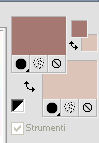 2. Apri una nuova immagine trasparente 900 x 550 pixels, e riempila  con il colore chiaro. con il colore chiaro.3. Livelli>Nuovo livello raster. Riempi  con il colore scuro. con il colore scuro.4. Livelli>Nuovo livello maschera>Da immagine. Apri il menu sotto la finestra di origine e vedrai la lista dei files aperti. Seleziona la maschera maske065.  Regola>Messa a fuoco>Accentua messa a fuoco. Livelli>Unisci>Unisci gruppo. 5. Livelli>Unisci>Unisci visibile. 6. Immagine>Aggiungi bordatura, 2 pixels, simmetriche, con il colore chiaro. Immagine>Aggiungi bordatura, 4 pixels, simmetriche, con il colore scuro. 7. Livelli>Duplica. Immagine>Ridimensiona, al 90%, tutti i livelli non selezionato. 8. Effetti>Effetti 3D>Sfalsa ombra.  9. Effetti>Plugins>Filters Unlimited 2.0 - VM Natural - Weave Distortion.  10. Effetti>Plugins>Transparency - Eliminate Black. 11. Effetti>Effetti 3D>Sfalsa ombra.  Ripeti l'Effetto Sfalsa ombra, cambiando verticale e orizzontale con -3. Cambia la modalità di miscelatura di questo livello in Luminanza, e abbassa l'opacità al 52%. 12. Livelli>Unisci>Unisci visibile. 13. Livelli>Duplica. Immagine>Ridimensiona, all'80%, tutti i livelli non selezionato. 14. Effetti>Effetti 3D>Sfalsa ombra.  15. Selezione>Carica/Salva selezione>Carica selezione da disco. Cerca e carica la selezione sat_rose1. 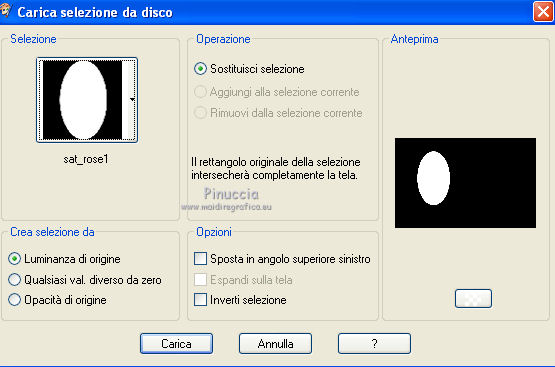 16. Livelli>Nuovo livello raster. Effetti>Plugins>Mura's Meister - Cloud, con i settaggi standard. 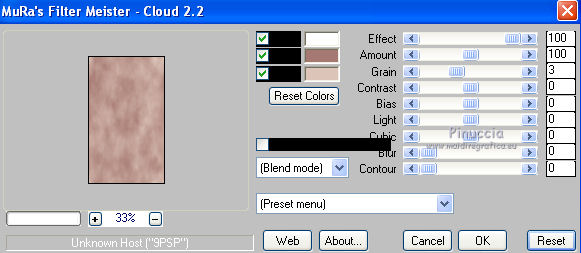
ricorda che questo filtro lavora con i lavori impostati nella paletta dei materiali, ma tiene in memoria il primo settaggio dall'apertura del programma.
17. Livelli>Nuovo livello raster. |